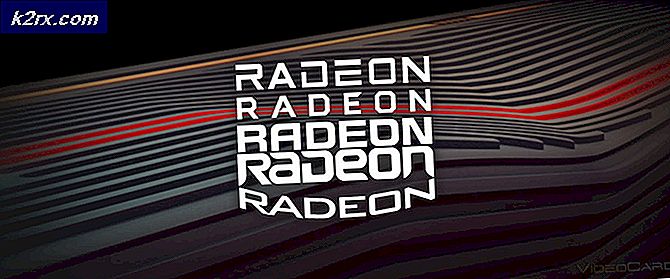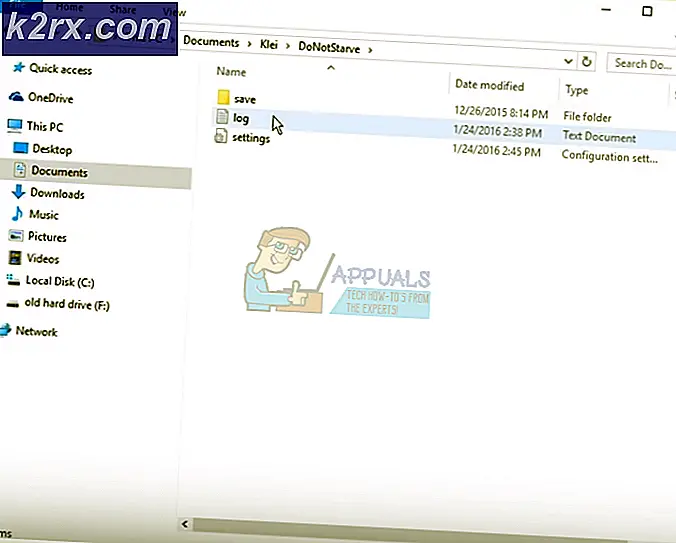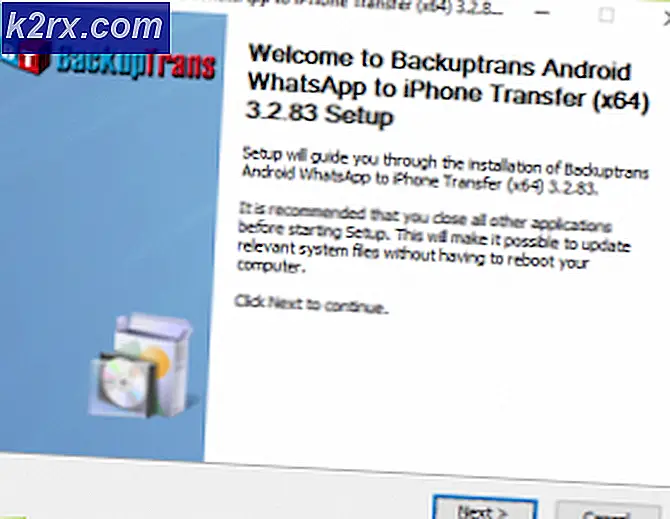Khắc phục: Task Scheduler nói Một hoặc nhiều đối số được chỉ định không hợp lệ
Một hoặc nhiều đối số được chỉ định không có nghĩa là hợp lệ, mục nhập do trình lên lịch nhiệm vụ tạo ra thiếu các đối số bắt buộc cần thiết để thực hiện tác vụ. Điều này có thể do chính sách nhóm nhất định có hiệu lực hoặc nhiệm vụ chưa được định cấu hình đúng cách. Trình lên lịch tác vụ là một chương trình có trong danh sách các chương trình và làm cho chúng chạy lần lượt theo một thứ tự được chỉ định. Khi Task Scheduler được đưa ra một nhiệm vụ không đáp ứng các yêu cầu bình thường, rất có thể sẽ đưa ra một lỗi cho người dùng biết rằng nhiệm vụ được giao cho nó không hợp lệ.
Phương pháp 1: Đảm bảo rằng bạn có quyền thích hợp
Một vấn đề phổ biến với các chương trình Windows là sự cần thiết phải nâng quyền khi không có lời nhắc để cho bạn biết điều này.
Trong khi bạn đang ở trong Task Scheduler, bên dưới tab General có một tùy chọn Security để sử dụng một nhóm cụ thể để chạy tác vụ. Nếu Tác vụ không có quyền chính xác, bạn sẽ gặp phải lỗi này.
Thay đổi nhóm thành SYSTEM để nâng cấp quyền mà tác vụ có.
Phương pháp 2: Kiểm tra xem có bất kỳ tệp nào trong Windows đã bị hỏng gần đây không.
Mặc dù lỗi thường xảy ra khi cố lên lịch tác vụ không có quyền chính xác, nếu tệp bị hỏng không phải là tệp Windows cơ bản nhưng vẫn là tệp Windows, thì bạn có thể thấy lỗi này.
Mẹo CHUYÊN NGHIỆP: Nếu vấn đề xảy ra với máy tính của bạn hoặc máy tính xách tay / máy tính xách tay, bạn nên thử sử dụng phần mềm Reimage Plus có thể quét các kho lưu trữ và thay thế các tệp bị hỏng và bị thiếu. Điều này làm việc trong hầu hết các trường hợp, nơi vấn đề được bắt nguồn do một tham nhũng hệ thống. Bạn có thể tải xuống Reimage Plus bằng cách nhấp vào đâyMở dấu nhắc lệnh với tư cách quản trị viên.
Nhập sfc / scannow
Sau đó nó sẽ quét máy tính cho bất kỳ tệp bị hỏng nào, nếu nó báo cáo lỗi sau đó thực hiện các lệnh sau:
Gõ vào
dism.exe / online / cleanup-image / scanhealth
Đợi quá trình quét kết thúc.
Theo dõi bởi
dism.exe / online / cleanup-image / khôi phục lại
Với một sfc / scannow cuối cùng sau đó để xác nhận rằng không có vi phạm hoặc tham nhũng được tìm thấy.
Khởi động lại máy tính và xem điều này có khắc phục được sự cố không.
Phương pháp 3: Đảm bảo bạn có Mật khẩu đăng nhập
Một trong các thiết lập quyền của Windows trong Task Scheduler là phải nhập mật khẩu để Task Scheduler có thể chỉnh sửa bất cứ điều gì. Điều này là do mỗi nhóm, như đã đề cập trong phương pháp một, có thông tin đăng nhập riêng của mình.
Tuy nhiên, nếu bạn là một trong những cá nhân quyết định từ chối tạo mật khẩu cho máy tính của mình thì bạn có thể thấy lỗi này. Điều này là do Task Scheduler nhập một chuỗi rỗng làm một trong các phần cần thiết để thay đổi thông tin mà Task Scheduler chạy và một số chính sách hạn chế các tài khoản SYSTEM và USER thực thi các tác vụ không có mật khẩu. Điều này có thể là kết quả của Chính sách Nhóm có hiệu lực.
Nói chung, trong các ngôn ngữ lập trình thông thường, kiểm tra đối với một chuỗi rỗng hoặc một dấu cách xung quanh nó có thể gây ra một số vấn đề không mong muốn do thực tế không có bản dịch ASCII cho không gian trống. ASCII là ngôn ngữ chung được sử dụng bởi máy tính để chúng ta có thể thấy các từ trên màn hình thay vì số.
Vì không có không gian không có giá trị, điều này sẽ tự nhiên gây ra lỗi trừ khi chương trình có ngoại lệ cho nó để nó có thể được sử dụng. Nó xuất hiện Task Scheduler không có ngoại lệ cho nó, vì vậy bạn cần phải có một mật khẩu đăng nhập để chỉnh sửa các tác vụ trong Task Scheduler.
Mẹo CHUYÊN NGHIỆP: Nếu vấn đề xảy ra với máy tính của bạn hoặc máy tính xách tay / máy tính xách tay, bạn nên thử sử dụng phần mềm Reimage Plus có thể quét các kho lưu trữ và thay thế các tệp bị hỏng và bị thiếu. Điều này làm việc trong hầu hết các trường hợp, nơi vấn đề được bắt nguồn do một tham nhũng hệ thống. Bạn có thể tải xuống Reimage Plus bằng cách nhấp vào đây